
У цій статті фотограф Jean-Sébastien Monzani дає поради, як згладити шкіру, використовуючи фільтрацію низьких і високих частот.
Ви дізнаєтеся, як зробити шкіру більш гладкою, не втративши її текстуру. Я називаю цей підхід "ВЧ + НЧ фільтрація". Він розбиває зображення на два шари
- Один шар містить текстуру і дрібні деталі зображення (високі частоти)
- Інший шар містить тон шкіри і її колір (низькі частоти)
Крім того, ми будемо застосовувати шумозаглушення для створення чистого шару
Видаляємо великі дефекти за допомогою інструменту Пензель відновлення (Healing Brush). Це досить проста робота, тому я не буду на ній докладно зупинятися. Я хочу трохи пом'якшити шкіру і відрегулювати її тон. Також потрібно прибрати кола під очима і збільшити яскравість в області рота.
Скопіюйте фоновий шар два рази. Перейменуйте верхній шар в texture, а середній в retouching. Виділіть обидва шару. щоб згрупувати їх. Додайте маску шару. Додавання маски дуже важливо, оскільки допоможе вам приховати частини, які не повинні бути порушені ретушшю, такі як очі, рот, брови. Ми зробимо це в кінці, а поки зосередимося на загальній коригуванні.
Вимкніть видимість шару з текстурою і виберіть шар retouching. Для створення шару з низькими частотами потрібно його розмити. Я пропоную використовувати фільтр Розмиття по поверхні. Використовуйте радіус, скажімо, 7 пікселів і поріг 11. Очі, рот, ніс повинні залишитися чіткими.
На шарі retouching за допомогою м'якої кисті з низькою непрозорістю зафарбуйте ті елементи, які вам не подобаються. Частіше відбирайте проби кольору, натиснувши клавішу ALT. В результаті ви повинні отримати приємний рівний тон шкіри.

Тепер включите видимість шару texture і зробіть його активним. Тепер ми повинні створити шар з текстурою шкіри для відновлення деталей. Я використовував плагін Noise Ninja, щоб набагато згладити текстуру. Для того, щоб видалити шум, програмі потрібно проаналізувати зображення. Вона робить це автоматично, але я сам вказав їй місце без значних перепадів яскравості і кольору. Потім я перейшов на вкладку Filter і налаштував параметри так, щоб пом'якшити текстуру.

Тепер у нас є два шари - з пом'якшеною текстурою і розмитий шар з кольором і тоном. як поєднати те й інше? Насправді все це дуже просто. Потрібно застосувати до шару texture фільтр Кольоровий контраст. Радіус підбирається в залежності від розміру зображення. Зображення стане сірим, буде видно тільки деталі. Не лякайтеся, це нормально! Тепер потрібно знебарвити цей шар, для чого потрібно застосувати команду Зображення-Корекція-Знебарвити. Це необхідно, щоб уникнути зміни кольору. Тепер потрібно змінити режим накладення шару на Перекриття. Тепер ви побачите, що текстура проявилася на відретушувати шарі. Якщо текстура проявилася недостатньо, застосуйте команду Зображення-Корекція-Яскравість / Контраст і додайте більше контрасту.
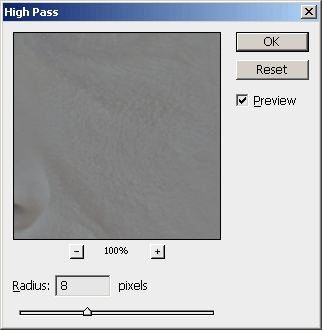

От і все. Тепер зафарбуйте на масці ті області, які не повинні піддаватися обробці. Для цього потрібно вибрати м'яку чорну кисть. Сподіваюся, урок вам сподобався.
